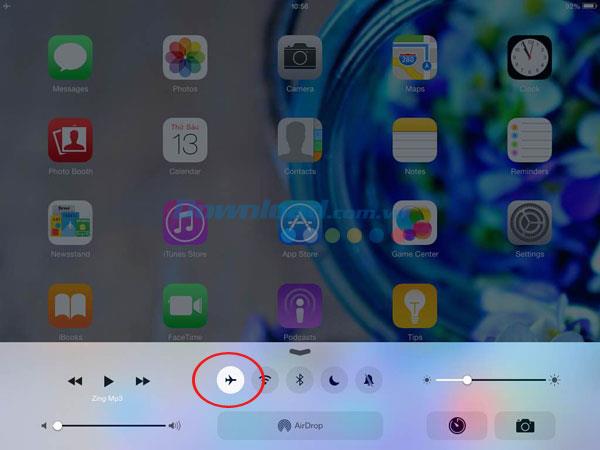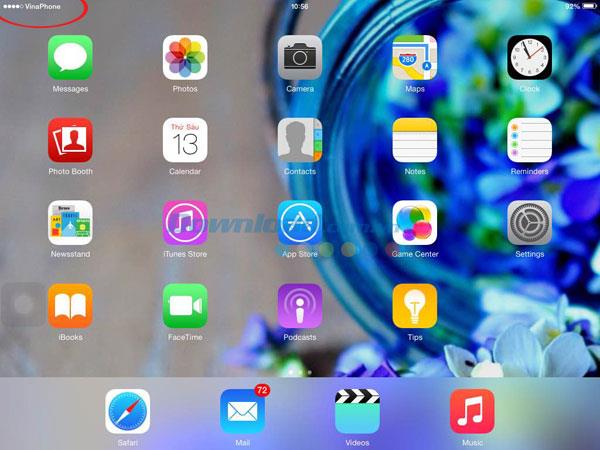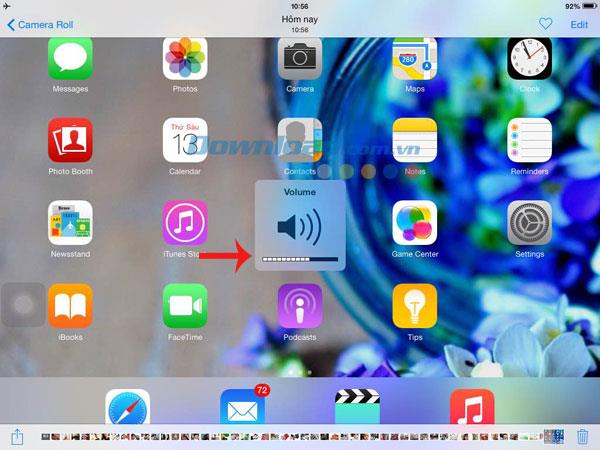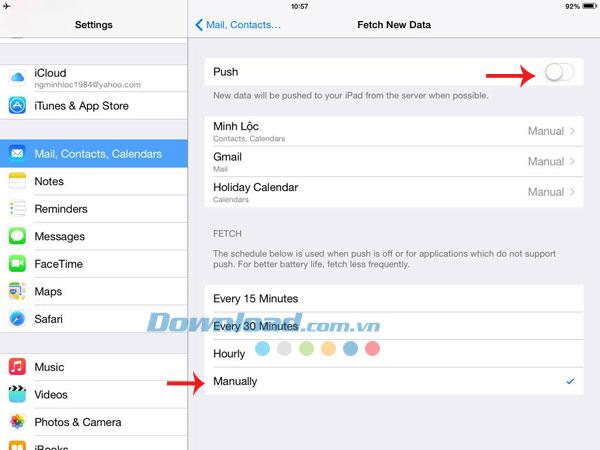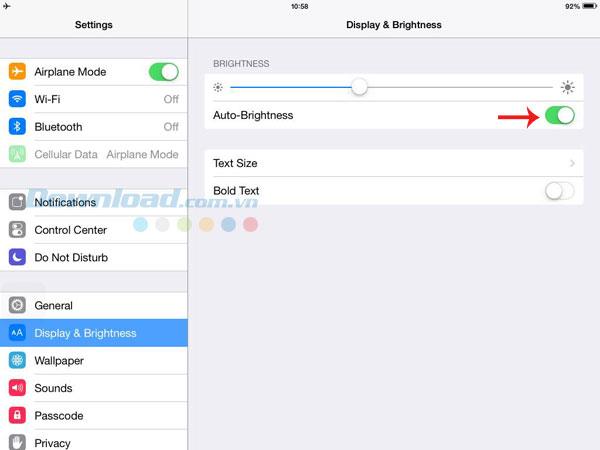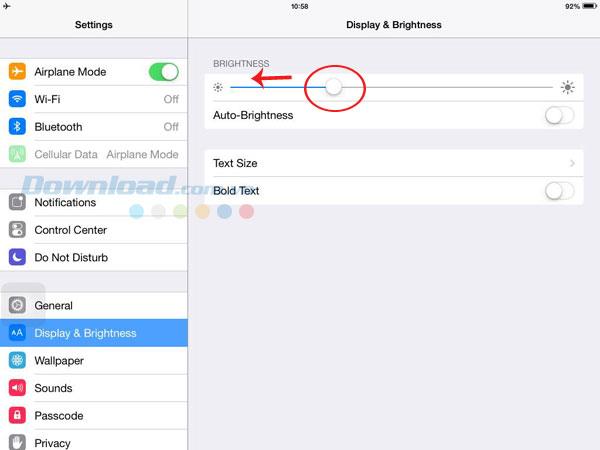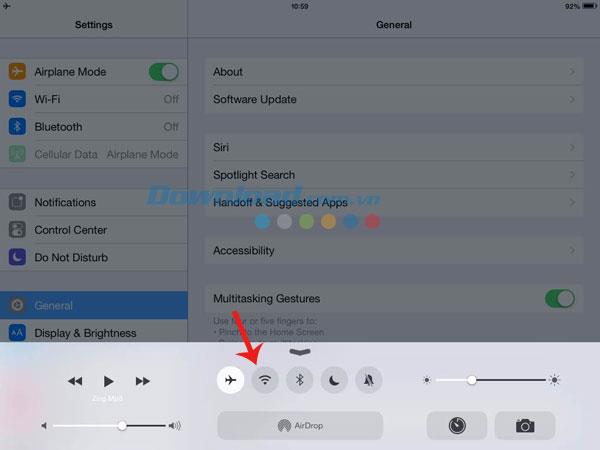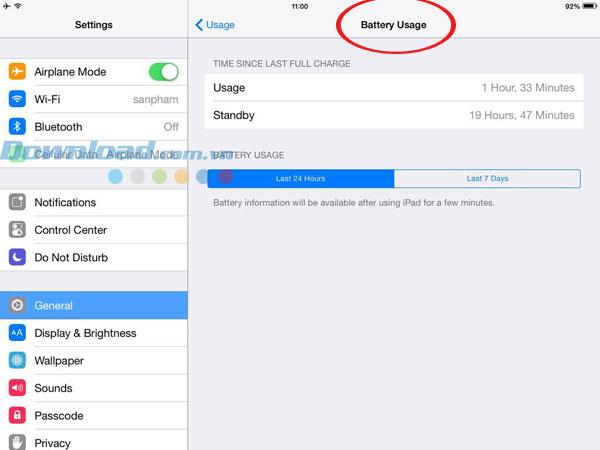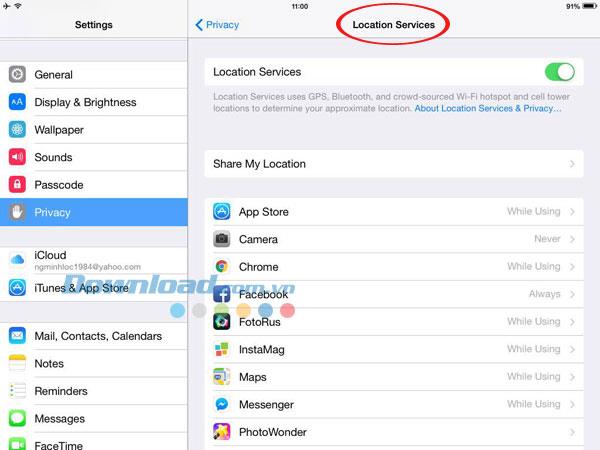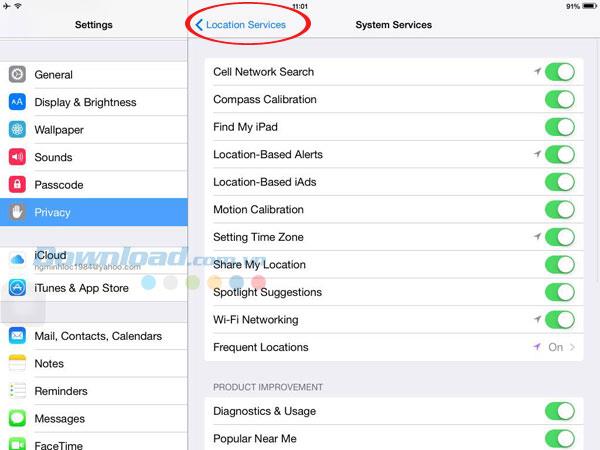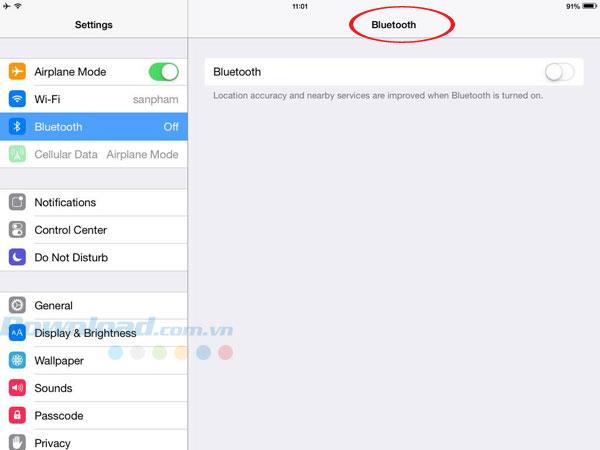In der sich entwickelnden digitalen Welt von heute sind mobile Geräte wie Smartphones oder Tablets leistungsfähiger, schneller und intelligenter. Ein Problem, mit dem viele Benutzer konfrontiert sind, besteht jedoch darin, dass der Batteriezustand des Geräts schnell abnimmt und Sie es viele Male aufladen müssen. Um diese unerwünschte Situation zu überwinden, möchte Download.com.vn den Lesern die Methoden zur effektiven Verwaltung und Verwendung des iPhone / iPad-Akkus vorstellen.
Es gibt viele Möglichkeiten, Batteriestrom für iPhone und iPad zu sparen , z. B. das Ausschalten unnötiger Dienste und Funktionen ...
1. Aktivieren Sie den Flugzeugmodus
Eines der Dinge, die Ihren iPhone- und iPad-Akku entladen, sind die Handy- oder Datennetzwerkantennen, da diese regelmäßig nach WLAN oder Mobilfunknetzen in der Nähe suchen müssen.
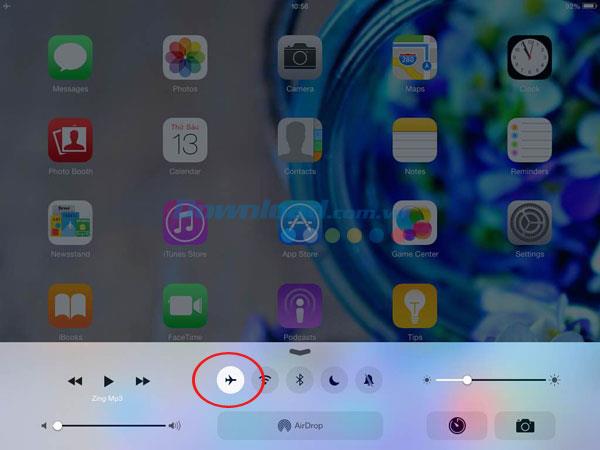
Wenn Sie keinen Datenzugriff benötigen, keine Anrufe empfangen oder tätigen oder kein GPS benötigen, können Sie Ihr Gerät in den Flugzeugmodus schalten und die Antenne Ihres Geräts nicht mehr verwenden. Wischen Sie ganz einfach mit dem Finger über den Menübildschirm, um das Control Center zu öffnen und das Flugzeugsymbol zu drücken, oder greifen Sie auf Einstellungen zu und setzen Sie den Flugzeugmodus auf Ein . Wenn Sie das Netzwerk verwenden müssen, können Sie WLAN weiterhin aktivieren, wenn der Flugzeugmodus aktiv ist.
Tricks zum Einschalten des Flugzeugmodus sind nützlich, wenn Sie sich in einem schwachen Bereich für mobile Signale befinden oder wenn Sie ein iPad-Tablet verwenden.
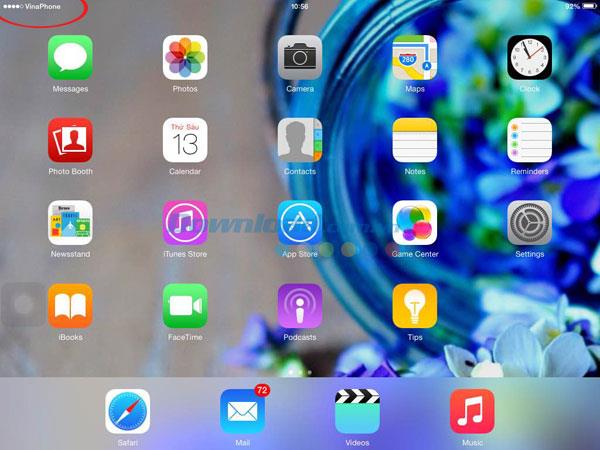
2. Überwachen Sie die Signalstärkeanzeige
Wenn Sie sich an einem schwachen oder flackernden Ort befinden, muss Ihr iPhone ständig nach stärkeren Wellen suchen, wodurch der Akku schneller entladen wird. wie zum Telefon Solche in Ihrer Schreibtischschublade, Schrank und dann geschlossen, in der Tasche oder Handtasche ... Der beste Weg ist , an einem kühlen Ort mit einer stabilen Signalstärke zu Gerät , wenn nicht gehen, Flugmodus, um Batterie zu sparen.
3. Reduzieren Sie die Gerätelautstärke
Die hohe Lautstärke wirkt sich auch erheblich auf den Akku des iPhone / iPad aus. Wenn Sie also Musik hören oder Filme ansehen, halten Sie die Lautstärke auf einem moderaten Niveau.
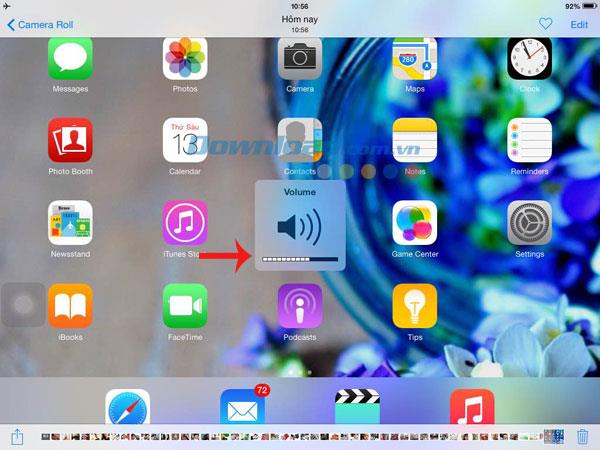
Natürlich hilft Ihnen die Verwendung eines Headsets auch dabei, die Akkulaufzeit im Vergleich zum Hören mit externen Lautsprechern zu verlängern. Beachten Sie, dass die Funktion des iOS-Audio-Equalizers auch den Akku des Geräts erheblich beeinflusst. Klicken Sie auf Einstellungen > Musik und schalten Sie den EQ auf Aus .
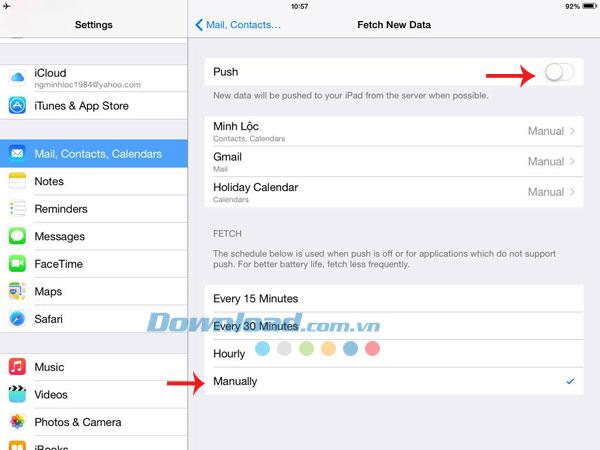
4. Überprüfen Sie die E-Mails manuell
Der Push-E-Mail- Modus ( Push-E-Mail ) trägt ebenfalls zur Erschöpfung des Akkus bei. Bitte richten Sie alle E-Mail-Konten im manuellen Aktualisierungsmodus ein, anstatt sie automatisch zu überprüfen oder zu drücken.
Gehen Sie zu Einstellungen > Mail, Kontakte, Kalender > Neue Daten abrufen, deaktivieren Sie die Push- Funktion und setzen Sie Abrufen auf Manuell.
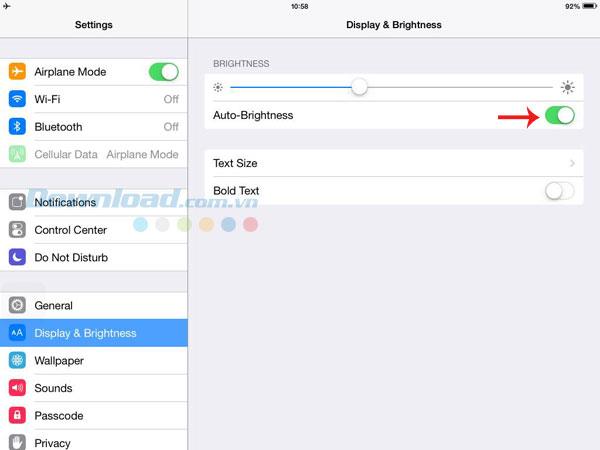
5. Aktivieren Sie die automatische Helligkeitsanpassung
Das iPhone verfügt über einen externen Lichtsensor, der das Bildschirmlicht an die Umgebungsbedingungen anpasst. Der Bildschirm ist im Dunkeln dunkler und bei Tageslicht heller. Aktivieren Sie die automatische Helligkeit , um Batterie zu sparen und den Stromverbrauch an dunklen Orten zu begrenzen.
Gehen Sie zu Einstellungen > Anzeige & Helligkeit (oder Helligkeit & Hintergrund unter iOS 7) und bewegen Sie den Schieberegler für die automatische Helligkeit auf Ein (blau).
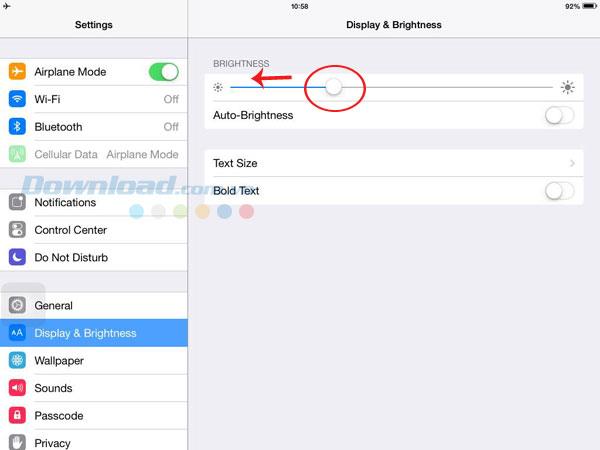
6. Reduzieren Sie die Bildschirmhelligkeit
Passen Sie mit diesem Schieberegler die Standardhelligkeit des iPhone / iPad-Bildschirms an. Je dunkler der Bildschirm, desto mehr Batteriestrom wird gespart. Gehen Sie zu Einstellungen > Anzeige & Helligkeit (oder Helligkeit & Hintergrund unter iOS 7)> verschieben Sie beliebige Schieberegler.
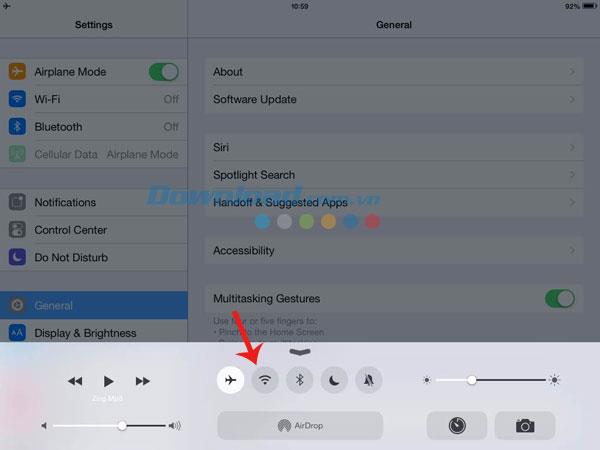
7. Schalten Sie WLAN aus, wenn Sie es nicht verwenden
Wenn keine Netzwerkverbindung erforderlich ist, schalten Sie WLAN aus, um die Akkulaufzeit zu verlängern, indem Sie zu Einstellungen > WLAN gehen und auf Aus schalten . Oder schalten Sie WLAN über das Control Center aus, wobei das Symbol für die WLAN-Übertragung abgeblendet ist.
8. Schalten Sie den persönlichen WLAN-Sender aus
Der Personal Hotspot wird verwendet, um das Netzwerk mit anderen Geräten zu teilen, aber der Akku wird schnell entladen. Wenn Sie diesen Sender nicht benötigen, schalten Sie ihn aus, indem Sie zu Einstellungen > Persönlicher Hotspot gehen und in den Aus-Modus wechseln.
9. Schalten Sie das Gerät aus, wenn Sie das Gerät längere Zeit nicht benutzen
Wenn Sie das Gerät aufbewahren möchten und es längere Zeit nicht verwenden möchten, schalten Sie das Gerät aus, um Batteriestrom zu sparen. Laden Sie das Gerät jedoch vor dem Lagern nicht vollständig auf, sondern belassen Sie den Akku bei etwa 50%. Durch dieses Verfahren wird die Wahrscheinlichkeit verringert, dass der Akku abgefüllt wird, obwohl er nicht häufig verwendet wird.
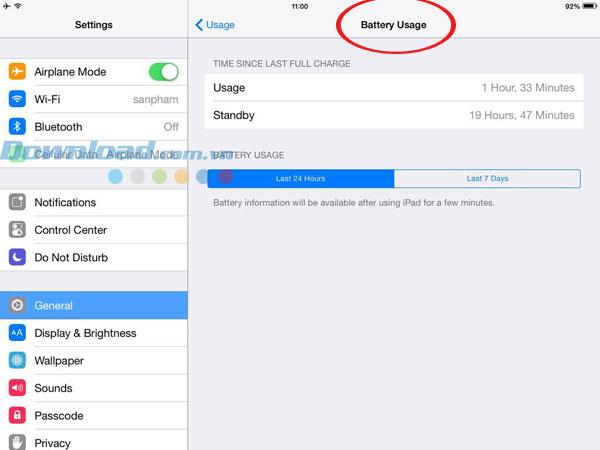
10. Suchen Sie nach Anwendungen zum Entladen der Batterie
Diese neue Funktion wird unter iOS 8 unterstützt - Batterieverbrauch genannt - und ermöglicht es Ihnen, Apps zum Entladen des Akkus auf Ihrem Gerät zu erkennen. Mit diesem Tool können Sie sehen, welche Anwendungen den Akku in den letzten 24 Stunden und den letzten 7 Tagen entladen haben. Von dort aus können Sie die Entscheidung treffen, die Anwendung zu entfernen, wenn Sie sie nicht häufig verwenden.
Gehen Sie zu Einstellungen > Allgemein > Verwendung > Batttery-Verwendung . Es wird eine Liste von Apps zum Entladen des Akkus mit einem Hinweis daneben angezeigt, der den Grund für die Verwendung des Akkus des Geräts angibt und Vorschläge zur Behebung dieses Fehlers enthält.
11. Deaktivieren Sie die Ortungsdienste
Eines der interessanten Merkmale mobiler Geräte ist das integrierte globale GPS-Ortungssystem zur Standortfreigabe. Benutzer können ihren aktuellen Standort bestimmen und Wegbeschreibungen auf einer Online- Karte finden , Informationen zum Auffinden von Restaurants, Unterhaltungsmöglichkeiten usw. bereitstellen. Wie alle anderen Dienste auch Standortdienste Der Punkt sendet auch Daten über das Netzwerk, wodurch der Akku mit voller Kapazität betrieben wird. Wenn Sie es nicht verwenden, schalten Sie die Ortungsdienste aus, um Batterie zu sparen.
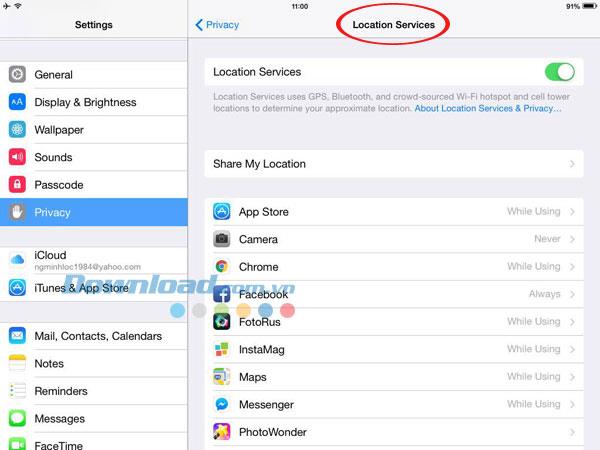
Gehen Sie zu Einstellungen > Datenschutz > Ortungsdienste > und schieben Sie die Position Aus in Weiß.
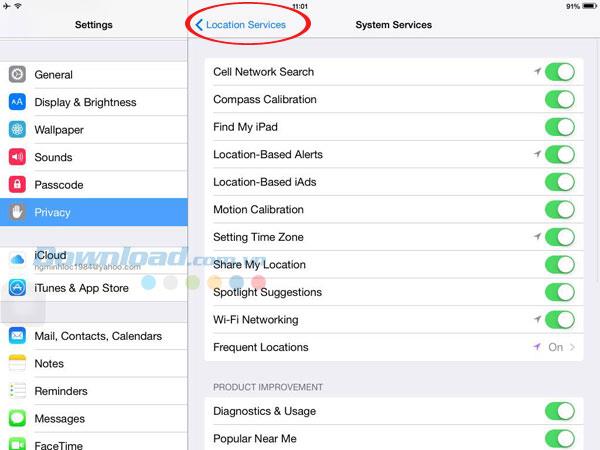
Vergessen Sie nicht, andere Standorteinstellungen zu deaktivieren, da das iPhone viele Aufgaben auf dem Desktop ausführt. Je mehr es im Hintergrund funktioniert (wenn es mit einem Netzwerk oder GPS verbunden ist), desto mehr Batterie wird verbraucht.
Besuchen Sie Einstellungen > Datenschutz > Ortungsdienste > Systemdienste > off - Optionen wie Diagnose und -nutzung , Location-Based iAds, Popular Near Me und die Einstellung Zeitzone.
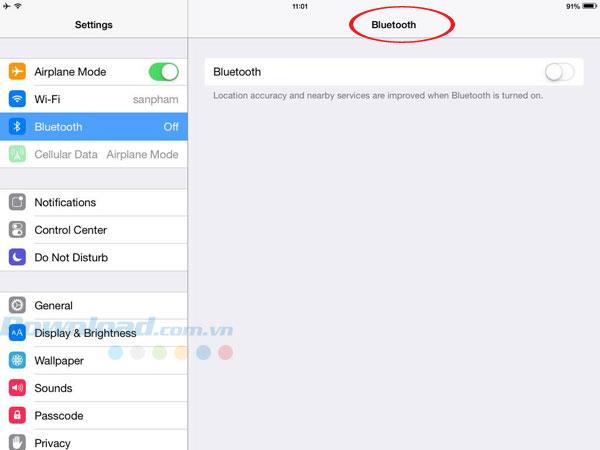
12. Schalten Sie die Bluetooth-Verbindung aus
Drahtlose Bluetooth-Netzwerke sind besonders nützlich, wenn Benutzer drahtlose Headsets verwenden oder Daten mit Geräten in der Nähe teilen. Wenn Sie jedoch vergessen, dass die Bluetooth-Verbindung ständig Geräte zum Koppeln findet, wird der Akku durch diesen Vorgang schnell entladen. Die Regel ist, Bluetooth sofort nach Nichtbenutzung auszuschalten.
Gehen Sie zu Einstellungen > Bluetooth > stellen Sie den Schieberegler auf Aus oder deaktivieren Sie Bluetooth im Control Center .
Ich wünsche Ihnen eine erfolgreiche Umsetzung!